Страшно е, когато вашият Mac няма да се включи, но основното решение често е много просто. Скритите проблеми с зареждането, неизправности в аксесоарите и дефектни екрани са често срещани (и често пренебрегвани) виновници. По -долу ще преминем през това как да тестваме или коригираме тези често срещани проблеми, за да видим дали можете да разрешите проблема сами.
Първоначални стъпки за фиксиране на Mac, който няма да се включи
Първо най-важното! Преди да започнете с останалите решения по -долу, проверете дали вашият Mac или MacBook правилно се зарежда. Скритите проблеми с зареждането често са причината, че вашият Mac не се включва.
- Проверете своя захранващ кабел и адаптер за всякакви признаци на повреда. Понякога неща като разрушаване на кабелна изолация или натрошено окабеляване могат да доведат до спиране на адаптера на захранването ви.
- Уверете се, че вашият адаптер за захранване е чист и включен сигурно във вашия Mac. Ако има мръсотия или мръсотия в края на шнура или в порта, това може да предотврати връзка, така че се уверете чисти и правилно свързани.
- Тествайте своя адаптер за захранване. За да тествате, че вашето зарядно устройство работи, включете го на друго устройство, за да видите дали другото устройство зарежда.
- Тествайте вашия електрически изход. За да тествате изхода, включете лампа или друго устройство в същия изход, за да се уверите, че работи.
Забележка: Ако вашият Mac няма вграден екран на дисплея, проблемът може всъщност да не е с вашия Mac, но с вашия външен монитор, така че извършете същите тези проверки за монитора.
Ако сте успели да идентифицирате потенциален проблем с таксуването, вероятно просто трябва да изчакате няколко минути, за да може компютърът ви да зарежда. Ако обаче сте установили, че вашият Mac се зарежда, но не се включва, преминете към следващия раздел, за да продължите да отстранявате проблема.
Как да поправите Mac, който няма да се включи, но се зарежда
За да научите повече за скритите функции на вашия Mac, регистрирайте се за нашите безплатни Съвет на деня бюлетин. Ако вашият MacBook се зарежда, но все още не можете да го включите, продължете да работите през секциите по -долу, за да разрешите проблеми и да проверите за дефектни компоненти.
1. Изключете всички аксесоари, след което опитайте да включите своя Mac.
Изключете мишки, външни клавиатури, принтери, монитори и всеки аксесоар, свързан към вашия Mac. Това изглежда като проста стъпка, но понякога тези устройства могат да се повредят и да причинят проблеми със стартиращата последователност на вашия Mac. Опитайте отново да включите своя Mac. Ако това работи, проблемът е с неизправност аксесоар. Ако вашият Mac все още не работи, продължете да работите през другите решения по -долу.
2. Проверете за дефектен екран, като изглежда, че вашият Mac не се включва.
Този е доста лесен: опитайте се да включите своя Mac и да слушате за всякакви звуци и да проверите за светлините. Чувате ли вентилатора или стартиращия звън, когато натиснете бутона за захранване? Запазват ли клавишите на клавиатурата на MacBook? Ако случаят е такъв, вашият Mac може да стартира и проблемът е с вашия екран.
3. Извършете цикъл на захранване, за да поправите MacBook, който не се включва.
Цикълът на захранването е специфичен начин за обръщане на вашия Mac или MacBook, който намалява цялата мощност на компонентите. Това е еквивалент на премахването на батерията и може да помогне за разрешаване на проблеми, които причиняват вашия Mac да не се включва. За извършване на захранващ цикъл:
- Натиснете и задръжте бутона за захранване на вашия Mac за минимум 10 секунди.
- Изчакайте няколко секунди, след това натиснете отново бутона за захранване, за да рестартирате своя Mac, както обикновено правите.
4. Нулирайте SMC или T2 чипа, за да фиксирате вашия Mac, който не започва.
Контролерът за управление на системата (на по -стари Macs) и T2 ChIP (за по -нови Macs) са отговорни за функциите за работа като управление на батерията и процеса на стартиране, когато натиснете бутона за захранване. Поради тази причина е полезно да опитате да нулирате чипа SMC или T2, за да видите дали вашият Mac ще се включи. Този метод за включване и изключване на вашия Mac няма да ви накара да загубите никакви данни на вашия твърд диск.
за MacBook, по -стар от 2018 г., нулирайте SMC:
- Натиснете и задръжте клавишите shift-control-option и бутона захранване едновременно за 10 секунди.
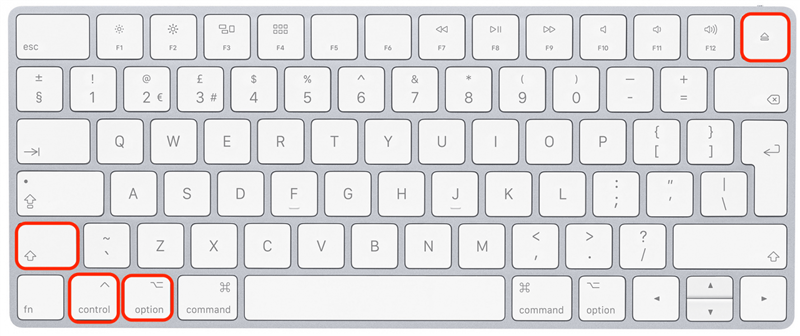
- Освободете всичките четири клавиша, след това натиснете отново бутона за захранване, за да включите вашия Mac.
за MacBook модели по -нови от 2018 г., нулирайте T2 чипа:
- Натиснете и задръжте Control+Option+клавиши за смяна за седем секунди.
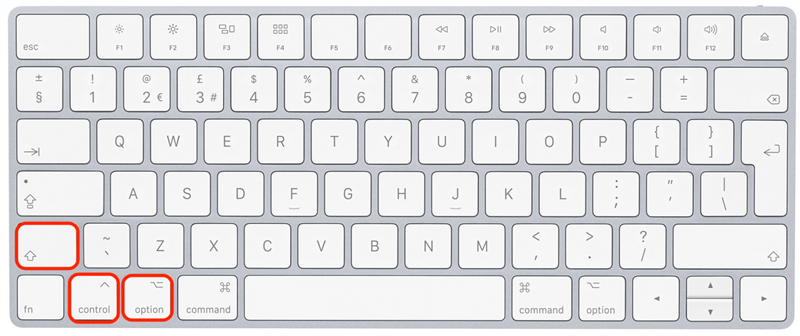
- След това натиснете и задръжте и бутона захранване . Продължавайте да държите и четирите клавиша за още седем секунди и след това пуснете и четирите клавиша едновременно.
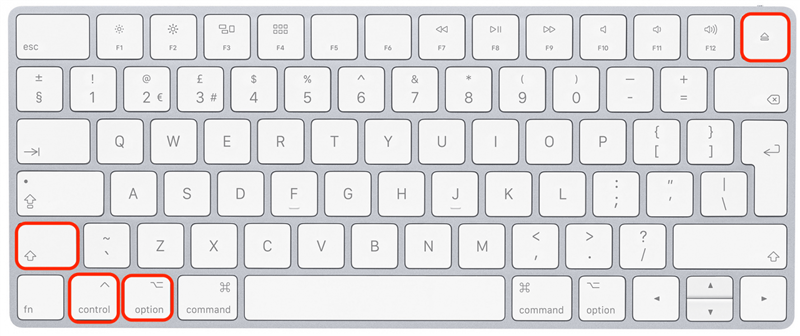
- Изчакайте няколко секунди и след това натиснете бутона захранване , за да включите вашия Mac.
За съжаление, ако вашият Mac или MacBook все още не се включва, е време да въведете професионалистите.
5. Когато всичко останало се провали, свържете се с поддръжката на Apple.
Ако сте опитали решенията по -горе и вашият Mac все още няма да се включи, може да има хардуерна повреда. В този момент най -добрият ви шанс да накарате устройството си да работи е да Намерете най -близкия магазин на Apple или contact Apple поддръжка за помощ и инструкции.
ЧЗВ
- Помощ! Къде е бутонът за захранване на моя MacBook Pro? Ако вашият MacBook Pro има клавиатура с тъчпад за горния ред на клавишите, бутонът ви за захранване е немаркираният ключ в горния десен ъгъл на вашата клавиатура.
- Ще ми помогне ли Apple, ако моята гаранция за Mac е изтекла? Да! Ако вашата гаранция е изтекла, Apple Technicies все още ще работи с вас, за да разреши проблема. Единствената разлика е, че ако вашата гаранция е изтекла, може да се наложи да платите, за да замените счупени компоненти.
Надяваме се, че тази статия ви е помогнала да разрешите проблема с вашия Mac, който не се включва. Освен това, ако вашият Mac е по-стар, може да искате да научите повече за Среден живот на MacBook Pro и Air За да видите дали е време за подмяна!

